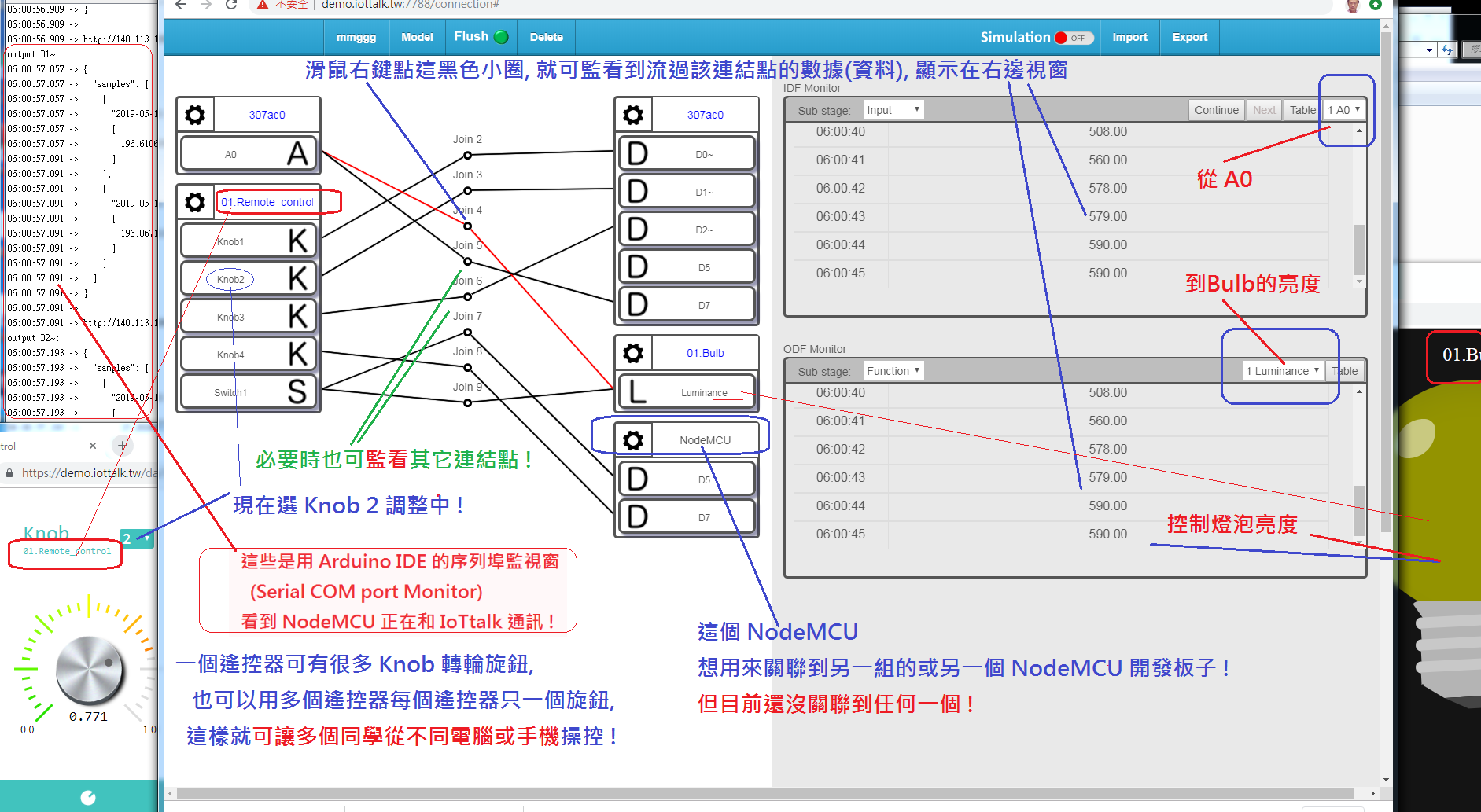*** 請參看 IoTTalk 物聯網應用操作入門, 這次主要看第(八)項
本週再來用 IoTtalk 做 IoT (物聯網)實驗, IoTtalk 伺服器請用 demo.iottalk.tw
但是這次要用到硬體裝置(NodeMCU ESP8266)!
(a)實作請參看講義 iottalk.vip/000 內的第(八)項
(b)原則上最多三人一組合作(有人可討論比較好), 但各自拍照繳交作業到各自的WeeBLY網站,
螢幕截圖(一張或兩張即可)則可以共用, 請各自在照片/圖片下方寫一些心得或注意事項!
還有,
在你WeeBLY這週網頁一開始要用文字寫出你這組是哪幾位同學合作 !!
(c)本題因NodeMCU裝置只有三組, 請輪流借用, 這題5/23晚上截止繳交。
因為該網頁資料很多, 有些同學可能沒耐性慢慢看, 我摘要如下:
(1)一定要先看看這 ArduTalk 操作教學手冊(.pdf) (先大略看看即可!)
(2)再來跟第三週練習一樣要建立專案, 請務必連到demo.iottalk.tw 這伺服器
因為 NodeMCU 裡面的程式碼是寫成連到該機器(其實可以用網頁瀏覽器連入NodeMCU 修改)
(3)建立專案後, Device Model 這次要有 NodeMCU, 至少勾選 A0, D0~, D1~, D2~, 也可多勾選 D5, D7,
因為我給同學帶回去玩的板子上該些接腳都有接物聯網裝置,
D5 和 D7 應該是被我接到不同的 LED;
而 A0 可能接到一個光敏電阻可以讀取環境光的亮度(女生拿的其中一塊板子),
三支腳的光敏電子模組的中間接腳接 3.3V, 寫 - 或 GND 的接 GND, S 是信號腳接到 A0;
也可能是接到一個可以旋轉的可調變電阻(女生拿的另一片開發板子),
可調變電阻中間接腳要接到 A0, 另外左右兩腳分別接 GND 和 3.3V;
* 男生拿的那板子同時有光敏電子模組 和 可以旋轉的可調變電阻, 可手動改變 A0 接腳連線的另一端點切換 !
要特別注意的是 D0~ 其實在 NodeMCU 板子上要用 D8 接腳,
這是因為 NodeMCU V2 板子的 D0 會影響 WiFi 網路!
所以在給大家的板子上, 我把 D8 連接到三色 LED 的紅光接腳, (D0 是空著!)
但是請注意, 在 IoTtalk 專案內仍要用 D0~ 喔, 專案內的 D8 變沒作用!
就是說, 我把從 IoTtalk 伺服器抓來的 D0~ 數值 "寫" 到 NodeMCU 板上的 D8 接腳 !)
*** 為何一下寫 D0~ 但一下又寫 D0呢 ?
因為習慣上寫 D0~ 表示 D0 是可以 PWM 輸出, 它的值通常是 0 ~ 255 或 0 ~ 1023;
意思是說 D0 為類比(analog)輸出接腳, 老共(共匪)翻譯為"模擬"輸出接腳;
那是 Arduino 的習慣, 但在 NodeMCU 所有 GPIO 接腳都可以 PWM, 所以一律不寫 "~" 這符號 !!
在 ArduTalk 手冊內的 D5, D6, D7, D8 都沒寫 "~" 表示為數字(digital)接腳, 只可輸出 0 或 1;
* 不過在 t7 版本的 D7 接腳是被我改為 PWM 輸出, 用來控制 LED 會有漸暗或漸亮效果 !
(4)當然要讓 NodeMCU 連上網路才有辦法實驗 喔 !
NodeMCU 接 Micro USB 接頭儘量不要拔掉, 以免損壞 MicroUSB 接頭!
普通 USB 那端可以插在你電腦上或行動電源, 或是可插 USB 的充電插頭都可以;
(必要時可以拔掉這端 USB 再重新插電即相當於 按壓 RST (Reset) 讓 NodeMCU 重新開機)
** NodeMCU 重開機後, 會立即讀取內部上次記住的 網路熱點資料,
然後試著要連網路, 這時前端 LED 燈每隔約 3 秒半會快閃很多下(六下左右);
試 15 秒若沒連上, 會切換為 AP (無線網路基地台)模式等你用網頁瀏覽器連入設定 !
這時前端 LED 會變成每五秒"慢閃"兩下 表示在 無線網路基地台模式!!
用你手機開 WiFi 選擇 MCU 開頭的無線基地台(後面六碼我寫在小紙條上),
連到MCU 開頭基地台後, 從手機開啟網頁瀏覽器(建議 Chrome), 網址打 192.168.0.?
其中最後那? 我寫在小紙條上, 可能是 3 或 6
或 7
網頁連入之後, 如果要設定連到別人手機熱點或附近可用網路, 可以用點選的,
如果要設定連接自己手機的熱點, 這時當然無法選, 但你可以事先輸入正確資料(包括密碼);
輸入好就點按 Submit, 這 NodeMCU 會立即切換為電腦模式開始試著連接你設定的網路基地台(熱點);
如果你是設定要連自己手機熱點, 要趕緊開啟熱點讓它連接,
因為過了 15秒 NodeMCU 又會切換成 無線基地台(AP) 模式!
萬一來不及且它已經變成每五秒慢閃兩下(表示已經變基地台模式), 但你手機這時才開好熱點,
那可以按一下 NodeMCU 的 RST 或是把 大頭 USB 拔掉重新插入讓 NodeMCU 重開機,
這樣它會立即試著去連接你開放的熱點 (因為它在你按 Submit 時有記住網路設定!)
*
如果開發板上的前端小 LED 變每兩秒閃一下, 那就表示它已經在和 demo.iottalk.tw 連線溝通 !
可以利用 NodeMCU 並繼續操作 IoTtalk 專案做 IoT 物聯網實驗了 !
(5)你也可以在專案內弄一個 Bulb (勾選亮度即可), 並且把 NodeMCU 的 A0 連接到 Bulb 的亮度,
當然, 要記得回 demo.iottalk.tw 開啟一個 Bulb 網頁燈泡, 注意號碼, 然後到你專案把它關聯到 Bulb !!
接著,
確定 NodeMCU 透過你手機(或別人手機, 或任何附近可用的 WiFi 網路)連上 demo.iottalk.tw 後,
在專案內把 NodeMCU (注意它的身分證號碼, 我有寫在小紙條, 從被連到的手機熱點也可看到) 關聯起來,
這時就可以透過連在 A0 的光敏電阻或可旋轉調變電阻控制網頁虛擬燈泡的亮度 !
(6)還有, 也可以加入網頁虛擬遙控器 Remote Control (以前用過),
例如可以選四個 Knob 旋鈕, 分別連接到 NodeMCU 的 D0~, D1~, D2~, 和 D7
(注意我說過該 D0~ 時計上要用 NodeMCU 上的 D8, 且 D7 已經被我改用 PWM 輸出)
(7)注意, 回 demo.iottalk.tw 開啟遙控器要選 Remote Control (Mobile) ,
就是說要選有 "Mobile" 的, 即使在電腦上也是 ! 開啟網頁遙控器後, 要注意號碼以便到專案做關聯 !
如果選用沒有 (Mobile) 的開啟, 則開啟後在專案內要選關聯到 "Controler",
注意, 在IoTtalk首頁開啟遙控器(Remote Control)通常不選沒"(Mobile)"的喔,
因為那樣如果很多人在用電腦開那個沒(Mobile)的遙控器可能會互相"衝到" (就是算同一個啦!)
下圖是我正在用 NodeMCU 的 A0 控制網頁虛擬 Bulb, 我把遙控器視窗縮小在左下角;
這個 NodeMCU 的 A0 我是讀取一個可調變電阻的數值;
網頁虛擬裝置 和 NodeMCU 真實裝置可以混著搭配使用, 參考下圖 (不一定要照這樣連接喔 !)
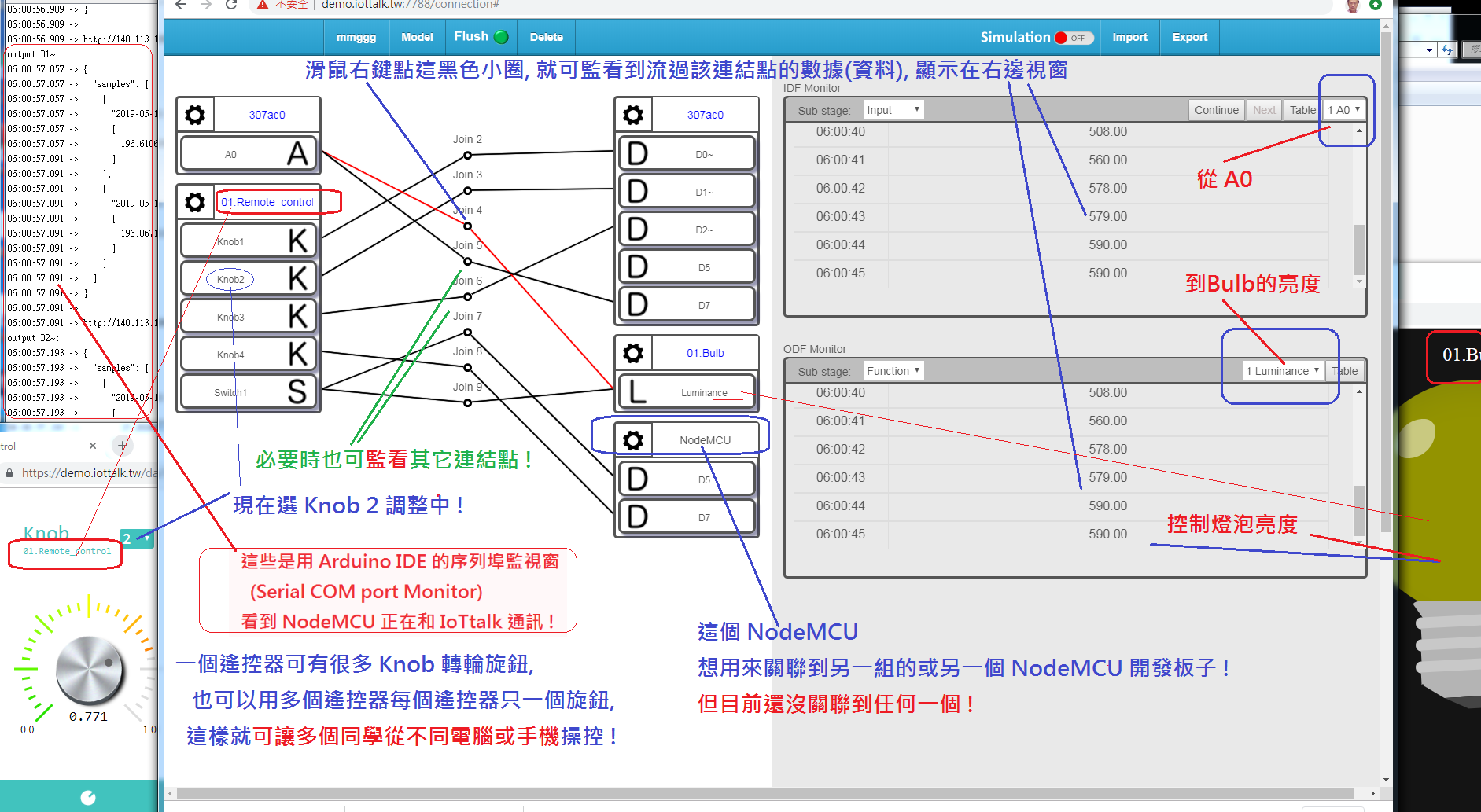
(8)如果兩組合作,
那就可以像上課時我 Demo 的, 互相控制另一板子上的 LED 燈 !
即使兩組是在不同棟的宿舍甚至一組在新竹但另一組在台北甚至美國也都可以喔 !
(或暫時把別人的 NodeMCU 也借來一次用兩個 NodeMCU 板子自己一組兩三位同學合作測試)
提醒大家, 母親節記得回家看媽媽!! 或至少要打個電話和媽媽聊聊天喔 :-)
|
以下是 第三週練習的部分提醒資料與連結, 也留著讓大家可以點入參考 !
* 自己的電腦要安裝 Python 才能執行 python 命令喔 ! (且是用 python 不是 python3)
(Unix 機器上是因為以前內建的 Python 是 python2, 所以新安裝的只好用 python3 這命令來區別)
|
|